¿Alguna vez quiso crear su propio sistema operativo que arranca en segundos y también incluye sus programas favoritos? ¿Es usted un gran fanático de Linux y desea crear un sistema operativo Linux personalizado que se inicie desde USB o CD? Si es así, ¡esta es tu oportunidad de crear un sistema operativo Linux personalizado con unos pocos clics del ratón y también sin instalar ningún software en tu computadora!
Los usuarios de computadoras que no están familiarizados con la codificación o los lenguajes de programación también pueden construir un sistema operativo, gracias a SUSE Studio. El sistema operativo personalizado se puede instalar en una computadora o dentro de una máquina virtual. Entonces, ¿cómo construir tu propio sistema operativo?
SUSE Studio es un servicio gratuito o aplicación web que le permite crear un sistema operativo Linux personalizado en siete simples pasos. La interfaz de usuario de esta aplicación web es fácil de usar. Incluso si eres nuevo en Linux, puedes construir el sistema operativo personalizado sin ninguna dificultad.
Procedimiento:
Paso 1: visite esta página y haga clic en Iniciar sesión o crear un botón de cuenta para iniciar sesión en el servicio. Puede usar Novell, Google, Twitter, Facebook, Yahoo! o cuenta OpenID para iniciar sesión.

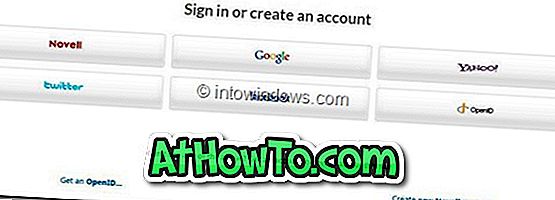

Paso 2: Después de iniciar sesión, se le pedirá que ingrese el nombre para mostrar y el tipo de usuario. Deberá aceptar los términos de uso para continuar. Ingrese los detalles, marque Sí, he leído y acepto los Términos de uso y luego haga clic en el botón Continuar .
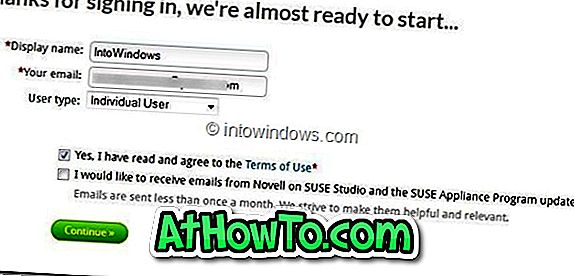
Paso 3: Aquí es donde comienza el procedimiento de construcción del sistema operativo real. Los usuarios que están familiarizados con el entorno de escritorio de Linux pueden seleccionar su entorno favorito, la versión de SUSE y la arquitectura del sistema operativo (32 bits o 64 bits). Si no tiene idea, simplemente haga clic en el botón Crear dispositivo en la parte inferior inferior de la página. En esta guía, hemos seleccionado el escritorio de GNOME y la arquitectura de 32 bits.
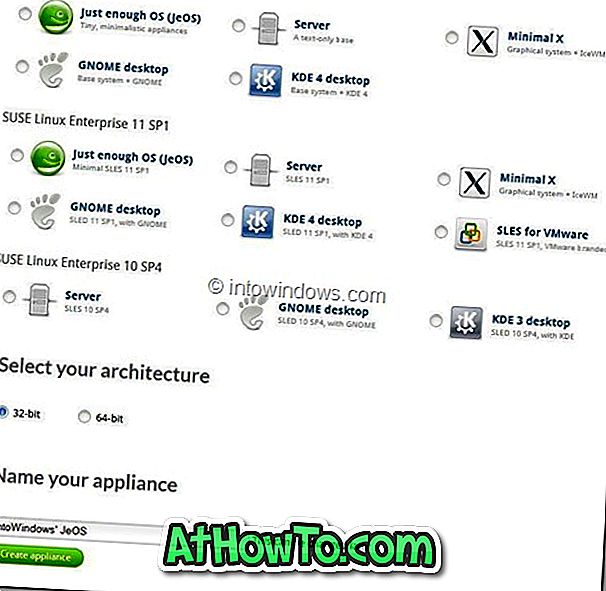
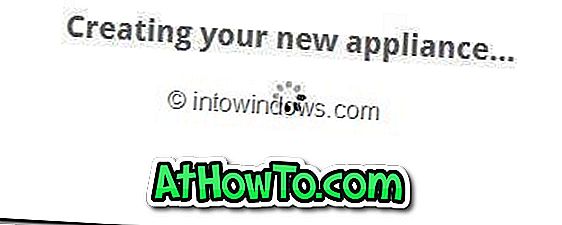
Paso 4: En la siguiente pantalla, se le pedirá que configure el dispositivo seleccionado previamente. Como puede ver en la siguiente captura de pantalla, verá la pestaña Inicio, Software, Configuración, Archivos, Generar y Compartir.
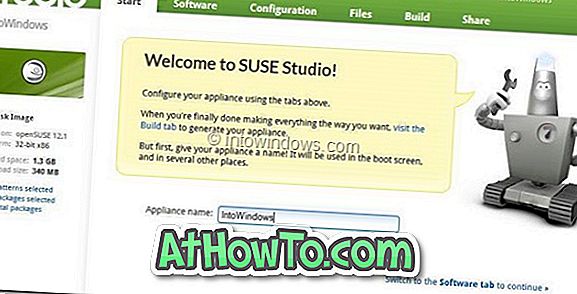
En la pestaña Inicio, ingrese un nombre para su sistema operativo y luego cambie a la pestaña Software para seleccionar los paquetes de software que le gustaría incluir en su sistema operativo. Haga clic en un grupo de software para ver la lista de software disponible en ese grupo. Al hacer clic en el botón Agregar se agregará el paquete o la aplicación a la compilación.
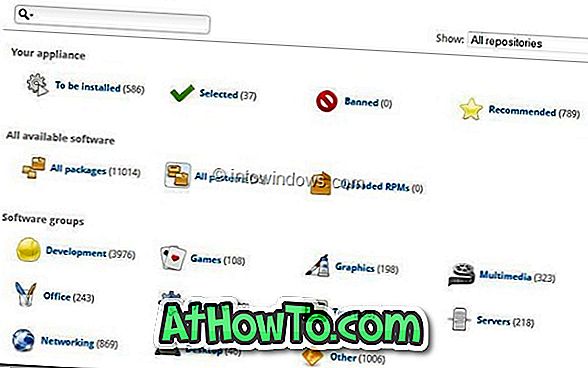
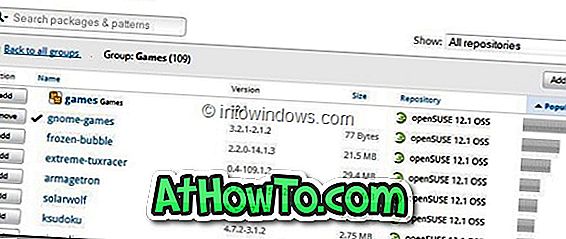
En el lado izquierdo de la página, puede ver información de la imagen del disco, como la plataforma, el espacio utilizado, el tamaño de la descarga, los patrones seleccionados, el total de paquetes incluidos, etc.
Paso 5: Siguiente cambie a la pestaña Configuración para cambiar varias configuraciones predeterminadas para la red, usuarios y grupos, firewall, zona horaria, fondo de escritorio, acuerdo de licencia de usuario final (sí, puede agregar su propio acuerdo de licencia) y muchas otras configuraciones. Una vez hecho esto, mueva a la pestaña Archivos.
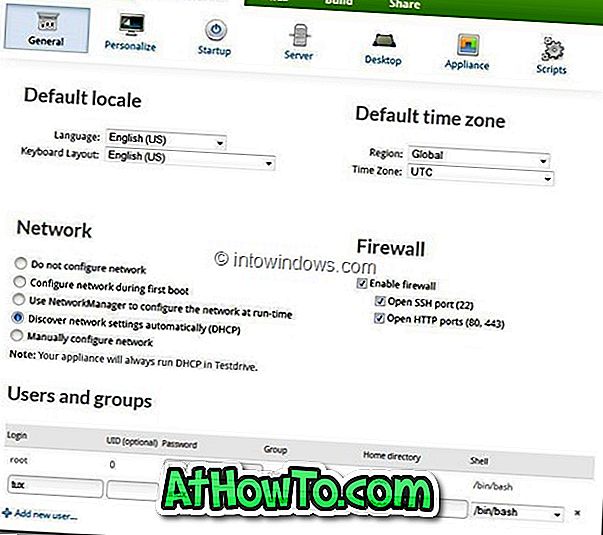
Paso 6: En la pestaña Archivos, verá opciones para cargar archivos en su dispositivo. Simplemente puede omitir esta pestaña y moverse a la pestaña Construir.
Paso 7: Aquí, en la pestaña Construir, Verá opciones para crear CD / USB en vivo, imagen de VMware o precarga ISO. Seleccione una opción y haga clic en el botón Crear para crear su propio sistema operativo Linux.
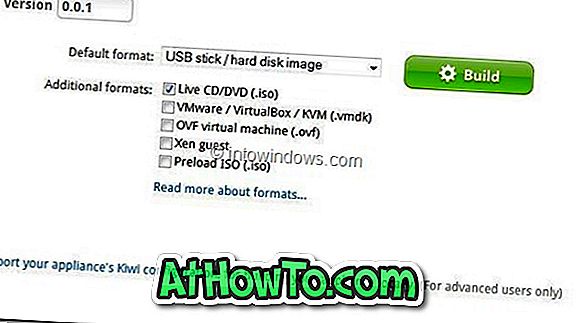
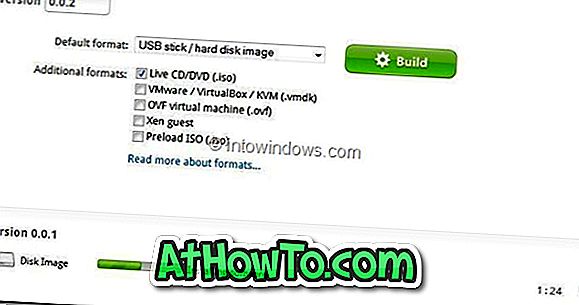
Dependiendo del tamaño de los paquetes y de la configuración, el proceso de construcción del sistema operativo puede tardar desde unos minutos hasta horas. Una vez hecho esto, verás opciones para probar la compilación y descargar el sistema operativo en formato ISO. ¡Buena suerte!














